Сегодня объектом нашего внимания стал крайне бюджетный роутер Upvel UR-315BN от китайского производителя с американскими корнями. Модель действительно получилась весьма неплохая — сами посудите — с одной стороны Wi-Fi роутер с 802.11n(пусть и до 150 Mb/s), поддержка тегирования трафика и IPTV, а с другой цена в 1000 рублей — на 300-400 рублей дешевле аналога от D-Link — Dir-615 K1. По остальным характеристикам устройство весьма стандартное для сегмента SoHo — 100-мегабитные порты, одна несъемная маленькая антенна 2 dBi, обычный набор типов подключения и стандартов WiFi. Кстати Wi-Fi модуль у роутера Upvel UR-315BN может работать в режиме повторителя — Repeater. Комплект поставки маршрутизатора тоже стандарный — сам маршрутизатор, 1,5-метровый патч-корд, блок питание, инструкция и диск.
Настройка роутера Upvel UR-315BN — PPPoE для Ростелеком, Дом.ru, ТТК
Настроим маршрутизатор в режим PPPoE, который используется у большинства крупных Интернет-провайдеров: Ростелеком, Дом.ru, ТТК.
Адрес роутера Upvel UR-315BN в сети не стандартный — 192.168.10.1, URL веб-интерфейса — http://192.168.10.1, а вот логин и пароль на доступ в интерфейс настройки — обычные admin/admin. Веб-интерфейс выглядит так:
Для наиболее быстрой и простой настройки в веб-интерфейс встроен Мастер настройки — запускаем его:
Читаем приветствие и нажимаем кнопку Далее:
Выбираем вариант «Шлюз» и нажимаем кнопку «Далее»:
При желании роутер Upvel UR-315BN позволяет включить NTP-клиент, поставить галочку Разрешить обновление NTP-клиента и выставив «Часовой пояс». Но в большинстве случаев на роутере он просто не нужен, так что просто нажимаем Далее.
Настройка интерфейса LAN позволяет при необходимости изменить адрес устройства в локальной сети. Иначе просто нажимаем кнопку «Далее»:
Тип подключения к Интернету в случае Ростелеком, Дом.ru и ТТК — PPPoE:
Затем вводим логин и пароль с карточки и нажимаем Далее:
Теперь необходимо настроить беспроводную сеть Wi-Fi на маршрутизаторе Апвел — он включен по умолчанию, надо только сменить SSID на какое-нибудь своё значение. нажимаем «Далее»:
«Аутентификацию» можно конечно оставить по-умолчанию «WPA-PSK», но если Вы хотите действительно безопасную Wi-Fi сеть — ставьте тип «WPA2-PSK». Тип шифрования делаем «TKIP+AES». «Ключ» беспроводной сети — вводим своё значение. Пароль ВайФай может быть любой буквенной, цифирной или смешанной последовательностью не менее 8-ми символов. Нажимаем кнопку «Завершить» и перезагружаем роутер с новыми настройками. Подключение к провайдеру на маршрутизаторе Upvel UR-315BN создано.
Настройка IPTV на роутере Upvel UR-315BN
Если у Вас Интерактивное ТВ, то делаем следующее. Подключаем STB-приставку в 4-й LAN-порт маршрутизатора. Переходим в раздел «Основные настройки» > «Интерфейс WAN» и ставим галочку «Включить IGMP Proxy». Затем переходим в раздел «Доп.настройки» > «VLAN»:
В списке портов ищем четвертый LAN-порт — Ethernet port3 (исчисление интерфейсов идет с нуля). Правило для порта делаем — «Мост».
А теперь внимание! Если Вам надо на роутере Upvel UR-315BN просто отделить один порт под приставку без указания VLAN ID — ставим тип «Без тега». В этом случае значение VID роли не играет — роутер просто отделит под под приставку от других LAN-портов.
Если у Вас IPTV-трафик доставляется в отдельном Vlan, т.е Интернет-Untag и IPTV-Tag (используется например Ростелеком Саратовская обл., Татарстан), тогда в поле «Теги» для порта под STB-приставку тогда ставим значение WAN, а в поле «VID» вводим идентификатор VLAN для Вашего оптического кольца(его надо узнать в техподдержке провайдера). При этом для тех LAN-портов, которые используются для Интернета надо правило отключить — в колонке «Правило» поставить значение «Откл».
Роутер Upvel UR-315BN настроен, создано подключение PPPoE, настроена беспроводная сеть WiFi и цифровое телевидение IPTV.


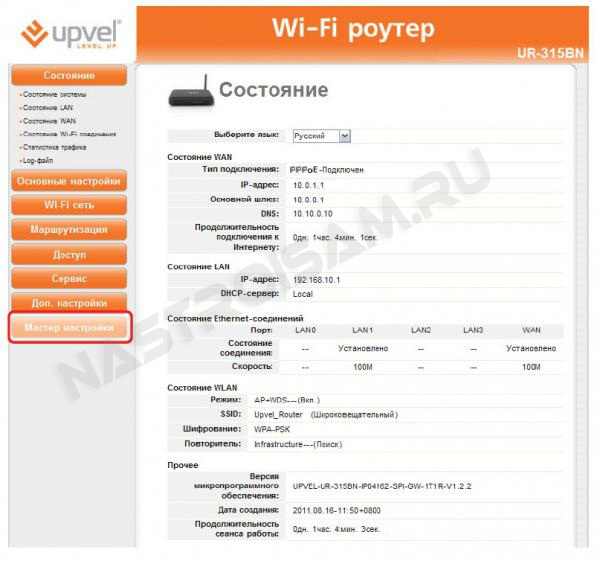

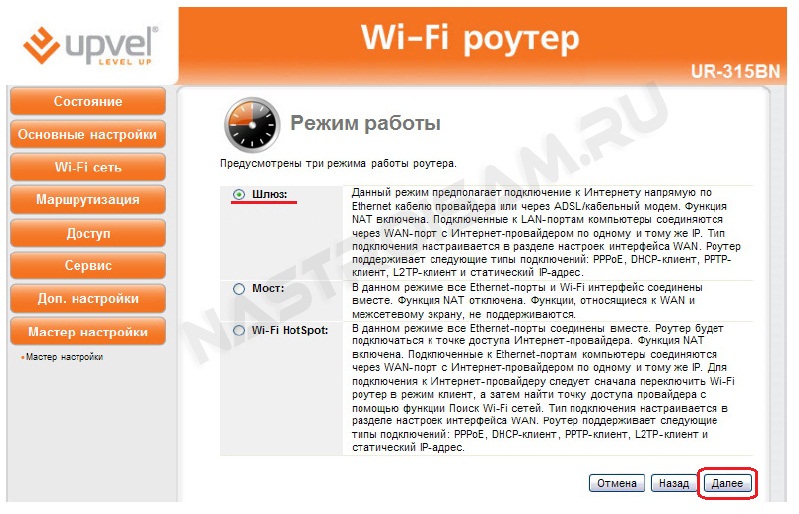

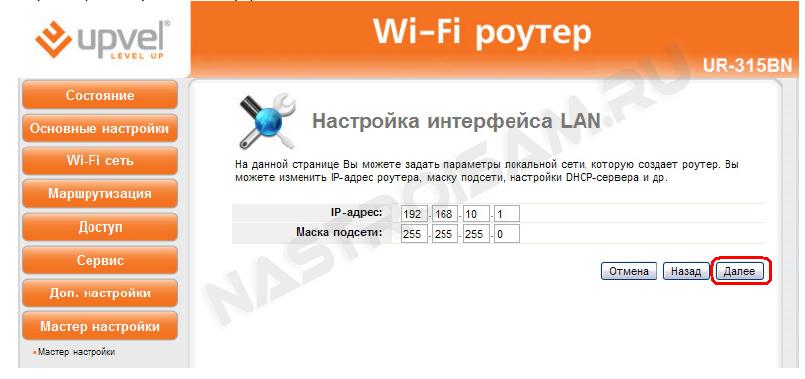
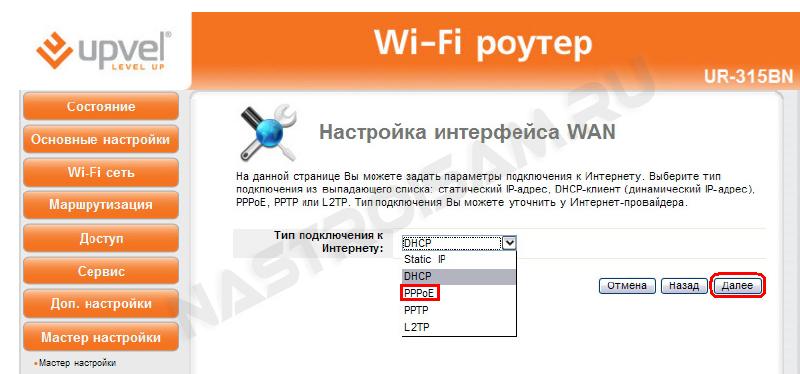
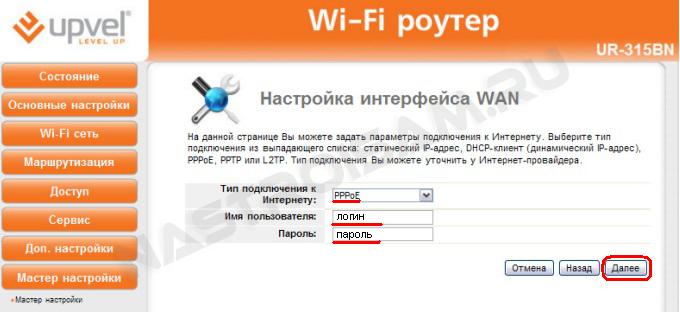

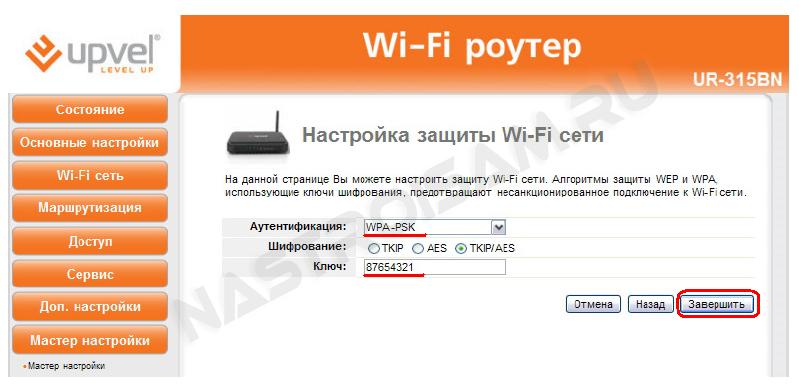
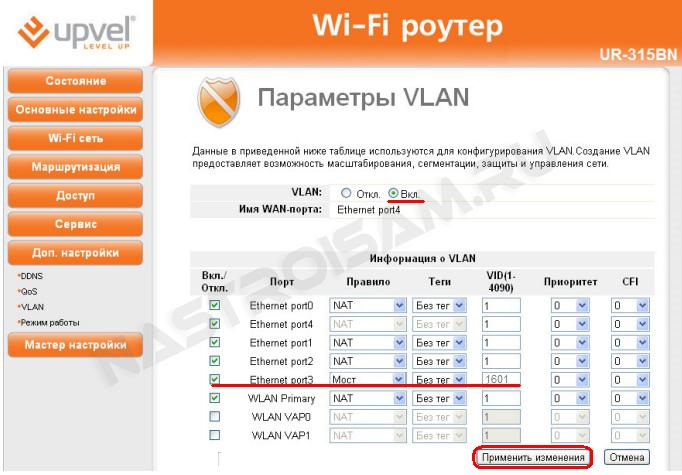
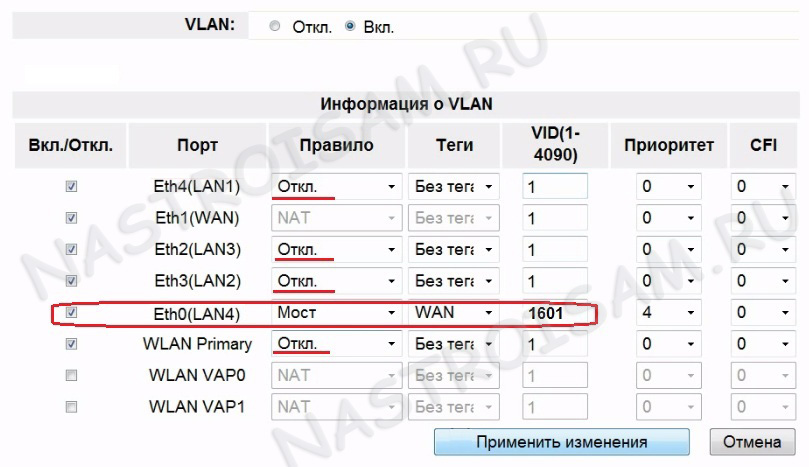
Юрий — Здравствуйте. Вполне возможно что у него прошивка слетела, либо вздулся конденсатор. Боюсь, что для дальнейшей диагностики только в сервис нести придётся.
Не горят лампочки WLAN и Status, не могу зайти в веб интерфейс через браузер, при этом интернет на компьютере работает. что не так?
А вы через кабель или по wifi зайти пытаетесь?
через кабель
Попробуйте по очереди через все 4 LAN порта. И да — обязательно каждый раз смотрите в состояние сетевого подключения — какой IP-адрес получает компьютер.
короче, подключил роутер к компьютеру, на компе интернет работает, а роутер вай фай не раздает, при этом 2 лампочки на роутере не горят: wlan и status. И в настройки роутера не заходит(
Для azatys: заходишь в центр управления сетями, в верхней строке кликаешь на сеть,затем на полученное устройство правой кнопкой мышки и запуск вебинтерфейса, и будет показан вход в роутер,удачи?